Adição da tela de verificação de status operacional da máquina
Adição de itens de <Operating Status> à tela <Status Monitor>
Você pode exibir uma tela para verificar o status de vários itens juntos, tais como quantidade restante de papel e toner, status das medidas de segurança da máquina, informações de suporte para resolução de problemas que ocorrem durante o envio de fax e impressão, e o status do trabalho de impressão e consumo de energia dentro de um período de tempo específico.
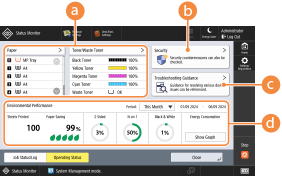
 Consumíveis
Consumíveis
Você pode verificar o status da máquina, como a quantidade restante de papel e toner e a quantidade de espaço restante no depósito de resíduos de toner.
 <Security>
<Security>
Você pode verificar as informações de tipo de rede e de segurança da máquina.
Caso o status de segurança tenha mudado recentemente, uma marca amarela é exibida sobre o ícone.
Você pode pressionar <Countermeasures> para verificar o status das medidas de segurança. Para obter detalhes sobre as medidas de segurança, escaneie o código QR exibido para ler o manual online.

Este item é exibido apenas quando você está conectado como administrador.
 <Troubleshooting Guidance>
<Troubleshooting Guidance>
Exibe informações de suporte para a resolução de problemas com as funções de Impressão, fax e Ler e Digitalizar. Selecione o problema que deseja resolver, e verifique as possíveis causas e solução que são apresentadas. Se diversas causas ou soluções forem exibidas, verifique os detalhes na ordem em que estão listados.
Se uma lista de trabalhos for exibida, selecione o trabalho que causou o problema. Se não houver trabalho correspondente quando um item de impressão é selecionado, selecione <No Jobs to Check>.
Se um código QR for exibido, escaneie o código e veja como solucionar o problema no manual online.
 <Environmental Performance>
<Environmental Performance>
Você pode verificar o status de impressão e o consumo de energia para o período de tempo especificado em <Period>.
<Sheets Printed>
Exibe o número de folhas que foram impressas.
<Paper Saving>
Exibe a quantidade de papel economizado ao usar a impressão de dois lados ou N em 1.
O valor de <Paper Saving> é calculado da seguinte maneira. (Valores decimais são arredondados.)
<Paper Saving> = ((Número total de páginas - Número de folhas impressas)÷ número total de páginas do original) x 100
<Paper Saving> = ((Número total de páginas - Número de folhas impressas)÷ número total de páginas do original) x 100
<2-Sided>
Exibe a taxa de papel que foi impresso usando a impressão de dois lados.
O valor de <2-Sided> é calculado da seguinte maneira. (Valores decimais são arredondados.)
<2-Sided> = (Número total de folhas impressas usando a impressão em frente e verso ÷ Número total de folhas impressas) x 100
<2-Sided> = (Número total de folhas impressas usando a impressão em frente e verso ÷ Número total de folhas impressas) x 100
<N on 1>
Exibe a taxa de papel que foi impresso usando a impressão N em 1.
O valor de <N on 1> é calculado da seguinte maneira. (Valores decimais são arredondados.)
<N on 1> = (Número de páginas impressas usando N em 1÷ Número de páginas impressas) x 100
<N on 1> = (Número de páginas impressas usando N em 1÷ Número de páginas impressas) x 100
<Black & White>
Exibe a taxa de papel que foi impresso em preto e branco (a taxa de redução de impressão de cores).
O valor de <Black & White> é calculado da seguinte maneira. (Valores decimais são arredondados.)
<Black & White> = (Número de páginas impressas em preto e branco ÷ Número de páginas impressas) x 100
<Black & White> = (Número de páginas impressas em preto e branco ÷ Número de páginas impressas) x 100

<Black & White> é exibido apenas em modelos coloridos.
<Energy Consumption>
Exibe a quantidade de energia consumida para imprimir uma página de um original durante o período especificado, e a proporção (%) de energia consumida por página durante o período anterior (dia, semana ou mês anterior).
O valor de <Energy Consumption> é calculado da seguinte maneira. Para cópia: (Consumo de energia para impressão + Consumo de energia do sistema + Consumo de energia do scanner)÷ Número de folhas do original Para imprimir de um driver de impressora: (Consumo de energia para impressão + Consumo de energia do sistema) ÷ Número estimado de folhas de original * Número estimado de folhas de original = número de folhas a serem expelidas x Número de páginas a serem combinadas x Número de cópias |

Quando você deseja reduzir o consumo de energia
Copie os originais coloridos em preto e branco. Na tela <Home> do painel de controle, pressione <Copy>  <Select Color> e selecione <Black & White>. (Apenas modelos coloridos)
<Select Color> e selecione <Black & White>. (Apenas modelos coloridos)
 <Select Color> e selecione <Black & White>. (Apenas modelos coloridos)
<Select Color> e selecione <Black & White>. (Apenas modelos coloridos)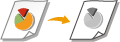
Copie usando <N on 1>. Na tela <Home> do painel de controle, pressione <Copy>  <Options> e selecione <N on 1>.
<Options> e selecione <N on 1>.
 <Options> e selecione <N on 1>.
<Options> e selecione <N on 1>.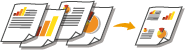
Ao imprimir de um driver de impressora, defina as seguintes configurações. Em [Modo de cor] na guia [Configurações básicas], selecione [Preto e branco]. (Apenas modelos coloridos) Em [Layout da página] na guia [Configurações básicas], selecione um item como [2 em 1]. |

Dependendo do modelo ou ambiente, alguns itens podem não ser exibidos corretamente.
 |
Você também pode alterar a tela <Status Monitor> para que a tela <Operating Status> seja exibida por padrão. <Default Screen> (Ver. 3.18-) |